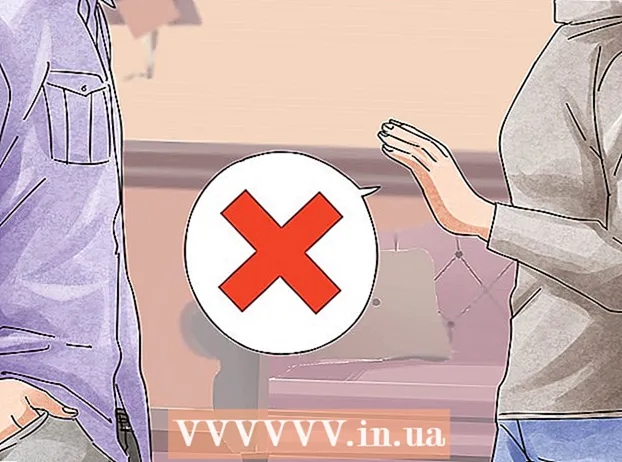Författare:
Peter Berry
Skapelsedatum:
20 Juli 2021
Uppdatera Datum:
1 Juli 2024

Innehåll



Välj textfunktionen som heter "ÖVRE" eller skriv "ÖVRE" omedelbart efter likhetstecknet i din formelfält.
- När du trycker på funktionsknappen kommer ordet “SUM” troligen att visas automatiskt. Om så är fallet, ersätt "SUM" med "ÖVRE" för att ändra funktionen.


Tryck på “Enter” (Gå). Texten i cell A1 visas i cell B1 med alla bokstäver i versaler.


Kontrollera om all text har kopierats korrekt till den andra kolumnen. Välj den kolumn som innehåller rätt skriven text genom att klicka på bokstaven i kolumnen. Högerklicka för att öppna menyn "Redigera" och välj "Kopiera". Högerklicka sedan igen och välj "Klistra in värden" i rullgardinsmenyn "Redigera".
- Med det här steget kan du ersätta formeln med ett värde så att du kan ta bort den första textkolumnen utan att påverka data i den andra kolumnen.

Metod 2 av 4: Använd egna substantivfunktioner
Lägg till en ny kolumn. Högerklicka på bokstaven ovanför den första kolumnen. Välj "Infoga" i rullgardinsmenyn.
Flytta markören till cellen till höger om den första texten. Klicka på receptknappen. Det är en blå spruta ikon i det horisontella verktygsfältet högst upp.
Klicka i formelfältet. Det är frågefältet bredvid symbolen "fx" direkt i kalkylarket. Skriv ordet "PROPER" efter likhetstecknet.
- Om ordet "SUM" visas automatiskt i formelfältet, ersätt det med ordet "GODKÄNT" för att ändra funktionen.
Skriv den första cellen med text inom parentes efter ordet "GODKÄNT”. Till exempel: "= PROPER (A1)".
Tryck på “Enter”. Den första bokstaven i varje ord i cellen kommer att verseras i kolumnen till höger om originaltexten. Resten är fortfarande i gemener.
Förvara rutan i cellens nedre högra hörn. Bläddra ner till den sista raden i originaltextkolumnen. Släpp musknappen och all text kommer att kopieras så att den första bokstaven i varje bokstav är verserad.
Klicka på bokstaven ovanför den alternativa kolumnen för att välja hela kolumnen. Klicka på "Redigera" -menyn och välj "Kopiera". Klicka sedan på rullgardinsmenyn på klistra in-knappen och välj "Klistra in värden".
- Celler med värden bildade från en formel kommer att ersättas med text så att du först kan radera kolumnen.
Högerklicka på den första kolumnen. Välj "Radera" för att radera och lämna ersättningsvärdet för ord med initiala versaler. annons
Metod 3 av 4: Använd snabbfyllningsfunktion för flashfyllning i Excel 2013
Fyll i din namnlista genom att skriva alla små bokstäver. Ange dem i en enda kolumn. Lämna en tom kolumn till höger om namnlistan.
- Om det för närvarande inte finns någon tom kolumn till höger om namnlistan, högerklicka på bokstaven ovanför kolumnen med dina namn. Välj "Infoga" och en ny tom kolumn visas till höger.
Klicka i cellen till höger om förnamnet i listan. Till exempel, om det första gemena namnet är i cell A1, skulle du välja cell B1.
Skriv in förnamnet i cell A1, men korrigera för- och efternamn. Till exempel, om den första rutan är "nguyen an", skriver du "Nguyễn An" i rutan till höger. Tryck på "Enter".
Gå till "Data" -menyn och välj "Flash Fill”. Excel lär sig mönstret i den första cellen och gör samma ändring i hela dataserien. Du kan också använda genvägen "Control" + "E" för att aktivera snabbfyllningsfunktionen.
Ta bort små bokstäver. För att undvika dubbletter, klicka på bokstaven ovanför den ursprungliga gemener. Högerklicka och välj "ta bort" för att ta bort den kolumnen och lämna listan med stora bokstäver.
- Innan du tar bort, se till att funktionen Snabbfyllning fungerar på hela listan.
Metod 4 av 4: Använd Word
Öppna en tom Word-sida.
I Excel väljer du cellerna som du vill konvertera från gemener till versaler.
Kopiera celler (kontroll "C").
Klistra in den på Word-sidan (Kontroll "V").
Markera all text i Word-dokumentet.
Klicka på rullgardinsmenyn "Ändra ärende" på fliken "Hem".
Välj det alternativ du vill - Mening, versaler, versaler, versaler och bokstäver.
När du väl gjort det markerar du hela texten och klistrar tillbaka den i Excel.
Hela processen tar bara några sekunder. annons
Råd
- När du använder en formel, skriv alltid in funktionsnamnet med stora bokstäver. Till exempel aktiverar UPPER huvudstaden, medan "Upper" inte gör det.
Vad du behöver
- Data mus.